动画图解:调整Word表格的列宽和行高 | ||||||||||||
|---|---|---|---|---|---|---|---|---|---|---|---|---|
| http://www.sina.com.cn 2005年02月25日 09:10 天极yesky | ||||||||||||
|
文/石斌 下面这个Gif动画教程系列介绍Word中的表格操作,今天我们用动画的形式介绍在Word中调整表格列宽和行高的方法。 创建表格时,Word表格的列宽往往采用默认值,我们可以对其进行修改。根据不同的需要,有四种调整方法可供选择使用: 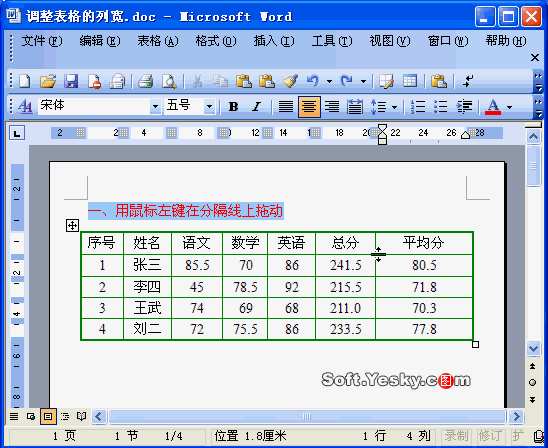
|
|
|
| 新浪首页 > 科技时代 > 技术 > 办公软件高手速成手册专题 > 正文 |
|
| ||||||||||||||||||||||||||||||
|
|
| 新浪首页 > 科技时代 > 技术 > 办公软件高手速成手册专题 > 正文 |
|
| ||||||||||||||||||||||||||||||
|
科技时代意见反馈留言板 电话:010-82628888-5828 欢迎批评指正 新浪简介 | About Sina | 广告服务 | 联系我们 | 招聘信息 | 网站律师 | SINA English | 会员注册 | 产品答疑 Copyright © 1996 - 2005 SINA Inc. All Rights Reserved |